OpenJDK est une open source version de Java Development Kit et est disponible sur la plupart des référentiels de packages Linux. Malheureusement, la version est assez obsolète car les programmes Java sont aujourd'hui compilés pour le dernier environnement Java (qui est maintenant la version 10), le package trouvé sur la plupart des référentiels Linux est toujours dans la version stable précédente, c'est-à-dire v1.8. Cet article vous expliquera comment installer le dernier OpenJDK sur votre ordinateur Linux et comment définir ses variables d'environnement afin que vous puissiez commencer immédiatement avec votre projet Java.
Télécharger OpenJDK
Pour télécharger OpenJDK, rendez-vous sur le site jdk et cliquez sur le lien "Prêt à l'emploi".
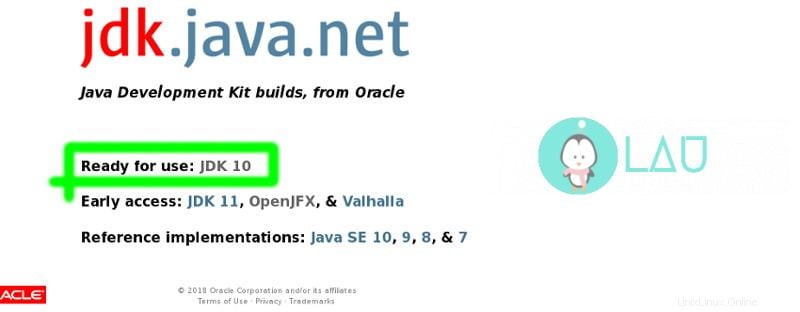
Sous l'en-tête Téléchargements, sélectionnez le lien Linux tar.gz. Maintenant, cela n'a rien à voir avec le fichier deb ou rpm que vous téléchargez normalement pour installer un programme Linux sur votre ordinateur. Cependant, il a un avantage et c'est que ces archives tar sont fiables pour distribuer des logiciels Linux sur plusieurs distributions Linux car cela fonctionnerait sur presque toutes.
Le seul inconvénient est que vous devrez accéder manuellement au site Web et télécharger OpenJDK chaque fois qu'une nouvelle version de Java est publiée. Mais ne vous inquiétez pas, vous profitez toujours de la même version stable pendant plus de six mois. Il ne sera donc pas mis à jour rapidement comme le font Firefox et Google Chrome.
Si vous faites attention à ce que vous téléchargez sur Internet, assurez-vous de cliquer sur ce lien sha256 et de le vérifier avec l'archive Linux que vous venez de télécharger.
Configurer OpenJDK
Il est maintenant temps de décompresser le fichier d'archive et d'installer OpenJDK sur votre ordinateur. Il existe deux manières d'extraire l'archive :
- À l'aide d'un programme de gestion de fichiers ou
- Utiliser un programme de terminal
Étant donné que la méthode graphique est plus simple sur la plupart des environnements de bureau modernes, je vais continuer avec le programme Gestionnaire de fichiers. Accédez au répertoire/bibliothèque des téléchargements et cliquez avec le bouton droit sur le fichier tarball OpenJDK, vous remarquerez Extraire (Extraire vers ou Extraire ici). Extrayez le fichier dans votre répertoire racine personnel, et non dans le répertoire Téléchargements.
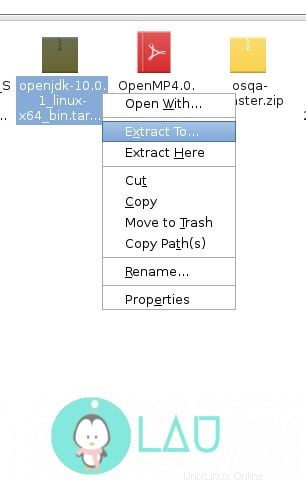
Notez que le contenu se trouve dans le dossier nommé "jdk-10.0.1". Donc, si par erreur l'archive a été extraite dans le répertoire Téléchargements, déplacez le dossier, c'est-à-dire jdk-10.0.1, vers votre répertoire personnel. Et c'est tout! Vous avez installé avec succès OpenJDK sur votre ordinateur. Il ne vous reste plus qu'à configurer ses variables d'environnement.
Configurer les variables d'environnement
€‹Étant donné que nous installons le programme OpenJDK sur un compte utilisateur spécifique, nous allons configurer les variables d'environnement en local (uniquement accessibles depuis votre compte utilisateur). Sinon, si vous vouliez que d'autres utilisateurs accèdent au programme, vous devrez déplacer le dossier jdk vers une autre partition et monter la partition automatiquement au démarrage de votre ordinateur en modifiant le fichier /etc/fstab .
Pour un compte utilisateur unique (local)
Modifiez le fichier ~/.profile en utilisant l'un de vos éditeurs de texte préférés et ajoutez les commandes ci-dessous sur la dernière ligne.
export JAVA_HOME="~/jdk-10.0.1" export JDK_HOME="~/jdk-10.0.1" export PATH="$JAVA_HOME/bin:$PATH"
Vous pouvez ajouter des commentaires descriptifs pour vous rappeler son objectif.
Pour tous les comptes d'utilisateurs (à l'échelle du système)
À l'aide de sudo, créez un fichier nommé openjdk.sh sur /etc/profile.d/ répertoire et entrez les commandes ci-dessous dans le nouveau fichier.
export JAVA_HOME="/jdk-10.0.1" export JDK_HOME="/jdk-10.0.1" export PATH="$JAVA_HOME/bin:$PATH"
Une fois que vous avez terminé, déconnectez-vous de votre compte et reconnectez-vous afin que les variables d'environnement soient mises à jour. Lancez ensuite un programme de terminal et testez la version Java pour vous assurer qu'elle est prête à être utilisée.
java -version
Conclusion
Pour désinstaller OpenJDK, supprimez simplement son dossier et annulez la configuration des variables d'environnement en supprimant ces trois lignes d'exportation. Cependant, si vous le définissez sur l'ensemble du système, supprimez également ce fichier openjdk.sh.